Потрібні синхронізовані закладки та доброта на основі Firefox, куди б ви не пішли? Тепер ви можете вбудувати найкраще з обох в один браузер за допомогою CometBird.
Примітка: Для використання веб-служби CometMarks з іншими браузерами потрібен окремий файл exe (посилання внизу статті).
Ось деякі з попередньо встановлених функцій, які відрізняють CometBird від Firefox:
- Швидка вкладка - двічі клацніть, щоб закрити поточну вкладку, двічі клацніть у відкритій частині панелі вкладок, щоб відкрити нову вкладку та кнопку нової вкладки.
- Завантаження відео в Інтернеті - Легке завантаження онлайн-відео з будь-якого веб-сайту з відео.
- Інтернет-закладки - Синхронізація ваших закладок у різних браузерах (потрібен згаданий вище файл exe для Internet Explorer тощо) та на різних комп’ютерах, легко керуйте своїми закладками в будь-якому місці та в будь-який час через ваш Інтернет-рахунок.
- Перевірка оновлення програмного забезпечення - Легко знаходьте та оновлюйте найновіші версії програмного забезпечення на своєму комп’ютері та ознайомтесь із рекомендованим програмним забезпеченням.
Налаштування CometBird
Після завантаження інсталяційного файлу настав час розпочати роботу. Зверніть увагу, що відображається вся група знімків екрану, щоб ви могли побачити, які варіанти доступні під час встановлення.

На цьому етапі вам потрібно буде вибрати «Спеціальний», якщо ви хочете зробити будь-який персоналізований вибір з установкою.
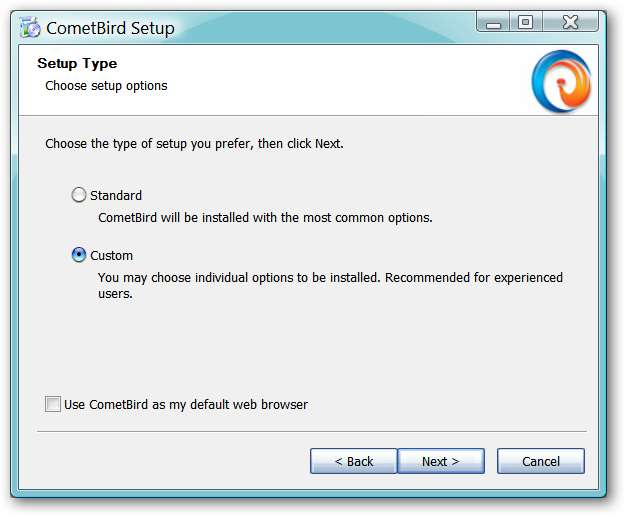
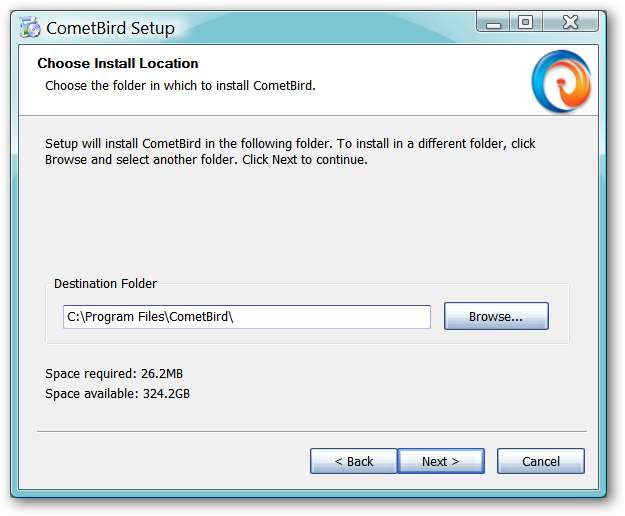
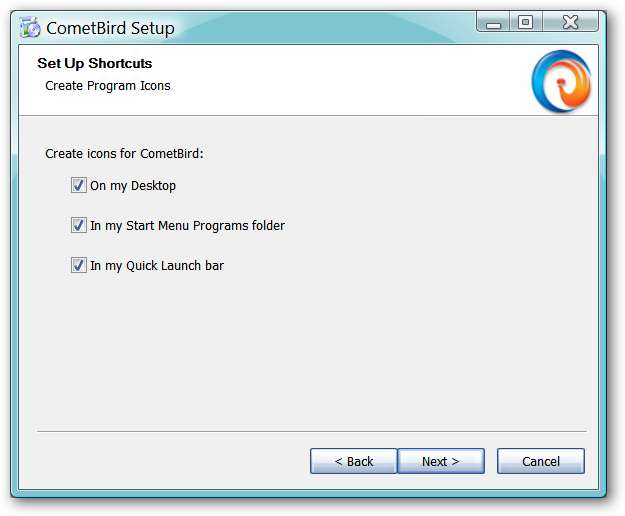
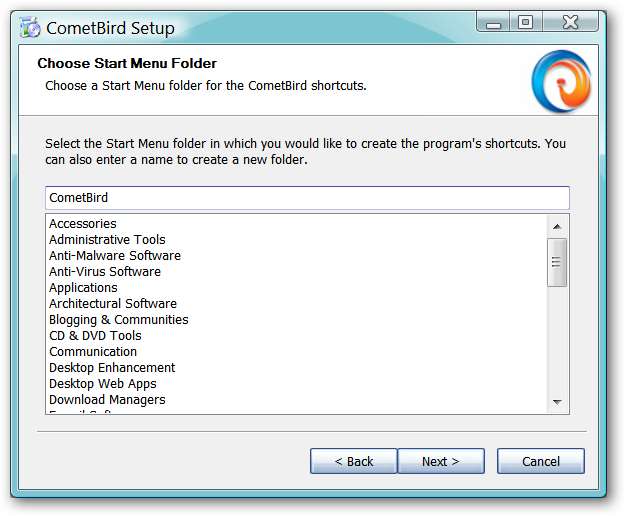
Як бачите, процес встановлення практично ідентичний Firefox у виборах, які вам доступні.
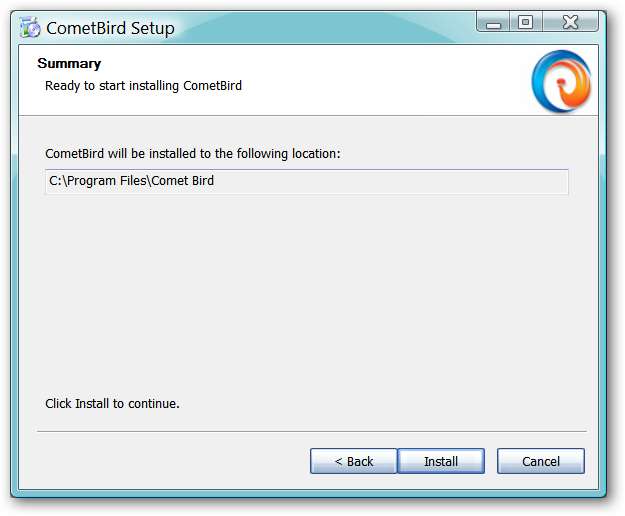

Після завершення процесу встановлення перше, про що вас запитають, - це імпортування налаштувань.
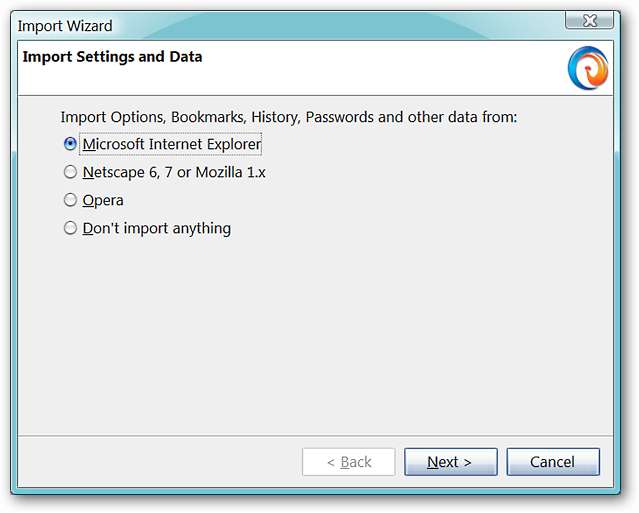
Вирішивши, які параметри імпортувати (чи не імпортувати), головне вікно та вікно налаштувань CometMarks (на малюнку нижче) одночасно відкриються одночасно. Ви можете на момент закрити вікно налаштувань CometMarks, щоб ознайомитися з браузером та його налаштуваннями.
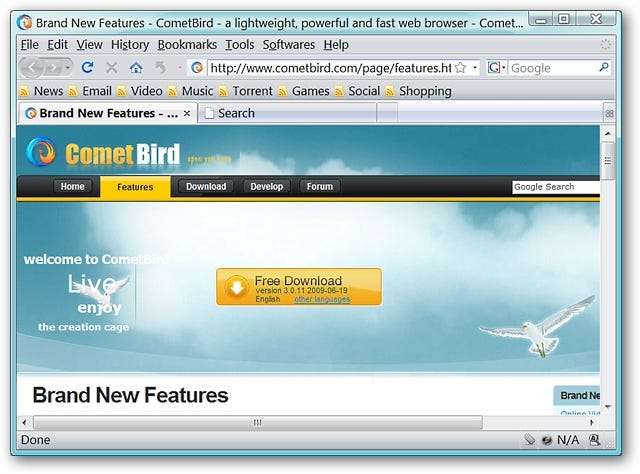
Короткий огляд вікна параметрів показує налаштування, ідентичні Firefox.

Ось де речі починають негайно різнитися. CometBird встановлює п’ять доповнень з браузером під час процесу встановлення. Встановлені додатки: BitComet Video Downloader, Покращення інтерфейсу браузера, CometMarks Bookmark Synchronizer, Ctrl-Tab та Перевірка оновлення програмного забезпечення.
В якості швидкого тесту на те, щоб встановити інші доповнення без проблем, були обрані ChromaTabs Plus та Flagfox. Обидва вони встановлені без проблем, і CometBird видається таким же доповненням і зручним для теми, як Firefox.
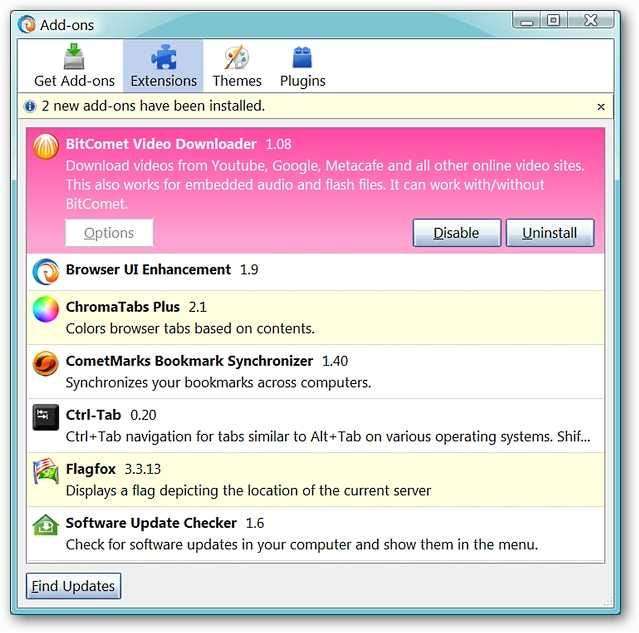
Переглядаючи рядок меню для CometBird, ви помітите доповнення, якого немає у Firefox ... «Меню програмного забезпечення». Він відобразить список рекомендованого програмного забезпечення, список програмного забезпечення (та номери їх версій), які він зможе розпізнати як уже наявні на вашому комп'ютері (показано в розділі «Оновлені програмні засоби»), а потім бічне меню внизу для “Бета-версії”.

Інші частини панелі меню майже однакові з Firefox. Після того, як ви отримали можливість ознайомитися з CometBird, настав час подивитися про налаштування облікового запису Інтернет-синхронізації з CometMarks. Ви можете отримати доступ до меню CometMarks у двох місцях… або через «Меню інструментів», або клацнувши правою кнопкою миші кнопку CometMarks у правому нижньому куті вашого браузера (оранжевий колір показує, що ви активно ввійшли у свій обліковий запис).

Тут ви можете побачити кнопки "Переклад слів", "Примітка CometMarks" та "Налаштування CometMarks", які відображаються як активні. Коли ви ввійшли в систему, ім'я вашого облікового запису користувача також відображатиметься в нижньому правому куті.
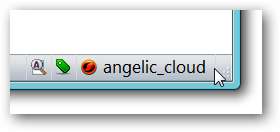
Це вікно налаштувань для синхронізації ваших закладок із вашим обліковим записом в Інтернеті. Якщо у вас немає облікового запису, ви можете натиснути на посилання «Створити рахунок», щоб розпочати.

Якщо ви підписуєтесь на обліковий запис, потрібно вказати форму та інформацію. Все це дуже просто і налаштовує лише хвилини.
Примітка: Comet Passport не буде обробляти реєстрацію облікового запису, якщо у вас є дефіс у будь-якій інформації (тобто імені користувача або адреси електронної пошти), введеної у форму. Хоча підкреслення добре працюють.

Після того, як ви створили обліковий запис, це те, що ви побачите у вікні браузера, що відображає ваш онлайн-рахунок. Зверніть увагу, що поряд із вашими закладками є також розділ для особистих нотаток. Синхронізація закладок налаштована на автоматичну синхронізацію ваших закладок кожні п’ять хвилин ( Дуже добре! ).
Примітка. Слід пам’ятати, якщо ви намагаєтесь використовувати свої закладки безпосередньо з вікна онлайн-рахунку. Однозначні закладки легко відкриваються подвійним клацанням на новій вкладці, але закладки всередині папок недоступні для використання.

Ось вікно “Примітка CometMarks”, до якого можна перейти, натиснувши зелену кнопку тегу в правому нижньому куті вашого браузера.
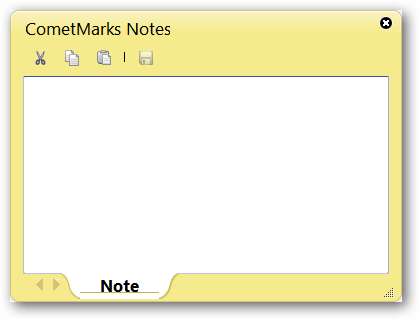
Однією з переваг використання CometBird є зменшення кількості відбитків на ваших системних ресурсах.

Синхронізація з іншими установками CometBird
Отже, ви налаштували CometBird на домашньому комп’ютері, а як щодо комп’ютера на роботі чи в школі? Не проблема! Доступна портативна версія CometBird, яка працює так само, як портативний Firefox. Після налаштування вашої портативної версії (або звичайної інсталяції на іншому комп’ютері) та переходу до синхронізації закладок, це вікно з’явиться після того, як ви увійдете у свій обліковий запис.
У вас є три варіанти: Щоб об’єднати всі свої закладки (обліковий запис в Інтернеті та у вашому браузері), замініть закладки у вашому браузері на ті, що знаходяться у вашому обліковому записі в Інтернеті, або використовуйте закладки у вашому браузері, щоб замінити ті, що є в вашому обліковому записі в Інтернеті. Вибір хороший!

Отримуйте задоволення та (спокій) із синхронізованими закладками!
Посилання
Примітка: Поточна портативна версія CometBird є одним із випусків за звичайним інсталяційним файлом.
Завантажте CometBird (версія 3.0.11)
Завантажте Portable CometBird (версія 3.0.10)
Вхід / Домашня сторінка CometMarks







